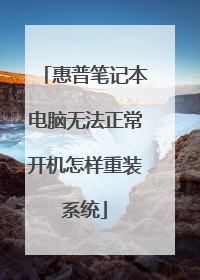电脑无法开机的情况下,如何给电脑重装系统(u盘重装除外)?
1.准备以下工具 1. 优盘一个(尝试在8G以上)2.能够联网的电脑3.下载小白安装系统工具二,安装思路1.准备好工具后,下载白色工具并制作U盘启动工具2.将已完成的U盘启动工具插入无法打开的计算机中,按开始热键进入U盘PE系统安装系统。三,安装教程(以win7系统为例)1.双击打开下载的小白一键重装系统工具,在制作U盘启动工具之前,请先关闭计算机上的杀毒软件,以免影响生产效果。3.出现的界面,我们选择左侧制作的系统。4.此时我们插入U盘,请记住要分别备份U盘的数据,将其删除。5.选择制作U盘,然后点击开始制作6.选择要安装的系统映像,我们选择win7 64位专业版系统,然后单击开始制作。7、弹出警告,确定后点击格式化U盘制作工具。8.然后开始下载系统软件包和生产工具。在此期间,建议不要操作计算机并拔下U盘。9.最后,将弹出一个提示,说明制作成功,我们单击取消。10、接着可以退出U盘,插到需要重装系统的电脑上面操作哦11.重新启动计算机,立即按开始热键(快速间歇性按下)F12。12:参考快捷键13.然后进入启动菜单,选择USB开头的启动选项或U盘的品牌名称,选择上下箭头键,然后按Enter进行确认14、到了小白系统界面,我们选择【1】启动win10x64位PE,然后按回车键进去。15.加载后,进入PE系统,白色安装工具将自动弹出。我们选择系统,然后单击安装。16.选择已安装的系统盘C,然后单击“确定”。开始安装。17.出现的提示,我们单击确定。18、正式开始安装系统,请您耐心等候哦,不要操作电脑哦19.安装完成后,我拔下U盘并单击现在重启。20、接着开始正式加载系统,期间会多次自动重启,然后进入系统就安装成功了。blob.png 上面是电脑开不了机怎么重装系统的详细教程。如果您的计算机可以正常使用,则小白建议您使用一键重装。
无法开机,可以考虑拆硬盘,把硬盘放到别的电脑上去装。不过,建议你还是先把不能开机的原因找到了,再重装比较好。
1、准备一个32G空白U盘。 2、下载好PE维护制作软件,本例用的是USM全能 版;下载好系统安装ISO映像文件。win7还是 win10根据自己实际情况而定,本例以win7为例。1、首先制作U盘PE维护启动盘,启动USM制作工具,界面如下图:2、在启动模式中,我们选择UEFI启动模式,其余选项以默认值就行,然后点击”一键制作“,等待5分钟左右,即可完成启动U盘的制作。并把系统映像复制到U盘上备用。3、接下来把制作好的U盘插入到电脑上,重新开机,并不停地按F12选择启动选项不同品牌的启动项选择会有所不同,一般联想、惠普品牌f12、戴尔f9、华硕esc键,当出现启动选项选择时,选择U盘启动,如果主板劫持uefi启动就选择UEFI模式启动,主板较老的话,就用一般启动模式。4、启动到PE系统桌面时,就可以访问电脑里面的文件了,如果你有重要数据请先备份好,接下来打开桌面上的”安装系统程序“,安装程序会自动搜索到系统映像文件win7.iso,选好安装什么系统后,直接下一步。5、在下一步选项中,把”加载驱动到系统“,及”注入usb3.x及SrS驱动“这两项勾上,继续点下一步开始安装系统,3分钟左右,系统即可安装完成。 6、完成后,我们重新启动电脑,静等系统进行安装配置完成,就这样一个全新的系统安装就完成了。
无法开机,可以考虑拆硬盘,把硬盘放到别的电脑上去装。不过,建议你还是先把不能开机的原因找到了,再重装比较好。
1、准备一个32G空白U盘。 2、下载好PE维护制作软件,本例用的是USM全能 版;下载好系统安装ISO映像文件。win7还是 win10根据自己实际情况而定,本例以win7为例。1、首先制作U盘PE维护启动盘,启动USM制作工具,界面如下图:2、在启动模式中,我们选择UEFI启动模式,其余选项以默认值就行,然后点击”一键制作“,等待5分钟左右,即可完成启动U盘的制作。并把系统映像复制到U盘上备用。3、接下来把制作好的U盘插入到电脑上,重新开机,并不停地按F12选择启动选项不同品牌的启动项选择会有所不同,一般联想、惠普品牌f12、戴尔f9、华硕esc键,当出现启动选项选择时,选择U盘启动,如果主板劫持uefi启动就选择UEFI模式启动,主板较老的话,就用一般启动模式。4、启动到PE系统桌面时,就可以访问电脑里面的文件了,如果你有重要数据请先备份好,接下来打开桌面上的”安装系统程序“,安装程序会自动搜索到系统映像文件win7.iso,选好安装什么系统后,直接下一步。5、在下一步选项中,把”加载驱动到系统“,及”注入usb3.x及SrS驱动“这两项勾上,继续点下一步开始安装系统,3分钟左右,系统即可安装完成。 6、完成后,我们重新启动电脑,静等系统进行安装配置完成,就这样一个全新的系统安装就完成了。

惠普电脑怎样重装系统?
惠普电脑重装系统: 1、hp电脑有个特殊的功能就是,按Esc键,就会出现 startup menu (启动菜单)如图:每个键的功能都有其说明。 2、直接按F9进入引导设备的选择界面,同样也可以F10进入BIOS菜单进行设置。 3、选择usb hard drive,然后回车,系统直接从u盘启动。 4、开始一键装机,随后进入条款接受界面。 5、选择windows安装方式。如果需要格式化c盘,选择自定义安装,这里小编介绍下自定义安装。 6、进入驱动器选择界面,单击“驱动器选择(高级)”。 7、格式化系统盘如图:格式化,然后下一步。 8、进入系统自动安装过程,这一过程,咱们不需要做任何事情,只需保证电脑不断电就行。 9、 系统安装完成后进入windows设置界面如图所示,根据提示设置windows更新,windows时间。 10、 系统提示正在完成你的设置。随后他会自动关机。 11、系统安装完成,自动进入系统。 11、 安装驱动,用之前准备好的备份或者驱动精灵进行安装,先安装网卡驱动。 惠普(HP)成立于1939年,总部位于美国加利福尼亚州帕洛阿尔托市。惠普下设三大业务集团:信息产品集团、打印及成像系统集团和企业计算机专业服务集团。
一、安装准备工作1、系统下载:惠普win7系统下载2、4G及以上U盘:大白菜u盘制作教程二、启动设置:惠普hp电脑按F几重装系统三、惠普台式电脑U盘装系统步骤如下1、先制作启动U盘,比如大白菜U盘启动盘,然后将下载的惠普电脑系统iso镜像文件直接复制到U盘的GHO目录下;2、在需要装系统的惠普台式电脑上插入U盘,重启后不停按F9快捷键打开启动菜单,选择U盘项回车,如果没有反应,尝试重启时按Esc,部分机型则是F12;3、从U盘启动进入到这个菜单,通过数字键或方向键选择【02】(新机型)选项回车,启动pe系统,旧机型选择进入【03】;4、进入到pe系统,如果需要重新分区,双击打开【DG分区工具】,右键点击硬盘,选择【快速分区】;5、设置分区数目和分区的大小,一般C盘建议35G以上,如果是固态硬盘,勾选对齐分区进行4k对齐,点击确定,执行硬盘分区过程;6、硬盘分区之后,打开【大白菜一键装机】,映像路径选择惠普系统iso镜像,此时会自动提取gho文件,点击下拉框,选择gho文件;7、然后点击“还原系统”,选择系统所在位置,一般是C盘,如果不是显示C盘,可以根据“卷标”、磁盘大小选择,点击确定;8、弹出这个提示框,勾选“完成后重启”和“引导修复”,点击是开始执行计算机还原;9、转到这个界面,执行系统还原到C盘的操作,这个过程需要5分钟左右;10、接着惠普台式电脑会自动重启,此时拔出U盘,重新启动进入这个界面,继续执行安装系统过程和系统配置操作;11、安装过程需要5-10分钟,重启进入全新系统桌面后,hp台式机U盘装系统步骤完成。
1、首先需要将惠普笔记本电脑系统C盘重要的文档资料备份好哦,接着下载小白一键重装系统软件。 2、接着关闭电脑上的杀毒软件后,打开刚刚下载的小白一键重装系统软件,等待环境检测成功进入小白系统界面。 3、然后推荐适合惠普笔记本电脑安装的系统,我们选择Win10系统,然后点击【安装此系统】。 4、接着推荐了适合你笔记本电脑的软件,然后选择后单击下一步。 5、小白系统接着开始下载系统,这个时候等待下载完成即可,让电脑断电断网就可以了。 6、最后惠普笔记本电脑经过多次重启系统后,自动进入win10系统界面,到此重装系统教程完成了。
您好,感谢您选择惠普产品。 1、如果您机器购买的时候就预装有微软windows的操作系统,可以备份数据,开机连续点击F11恢复系统至出厂状态。2、如果您机器购买的时候预装有微软的windows操作系统但现在系统不是预装的系统,建议您可以尝试使用恢复光盘在保存重要的文件后光驱引导恢复机器的预装系统。3、如果您机器购买时没有预装有微软windows的操作系统,建议您可以保存重要的文件后按下面的方法光驱引导重新安装操作系统:①将安装光盘放入光驱,重新启动电脑②当屏幕上出现“HP/COMPAQ”的LOGO时,连续点击“F9”键③选择“CD/DVD ROM Drive”,按下回车(Enter)键确定。注:由于各机型不同,光驱引导的界面略有不同,请选择代表光驱的一项。④系统的安装过程,您可以参考一下微软官方文档资料:安装vista,请您参考:http://windows.microsoft.com/zh-CN/windows-vista/Installing-and-reinstalling-Windows#section_3 Windows7的安装过程,您可以参考一下微软官方文档资料:http://support.microsoft.com/kb/976512/zh-cn 温馨提示:不建议您使用克隆版(ghost)操作系统光盘来安装操作系统,因为这样的操作系统大都会经过制作者的修改,而修改过的系统可能会缺失某些文件,而这些文件可能是您机器所需要的,因此您在安装或者使用操作系统的时候就可能会出现问题。 希望以上回复能够对您有所帮助。
一、安装准备工作1、系统下载:惠普win7系统下载2、4G及以上U盘:大白菜u盘制作教程二、启动设置:惠普hp电脑按F几重装系统三、惠普台式电脑U盘装系统步骤如下1、先制作启动U盘,比如大白菜U盘启动盘,然后将下载的惠普电脑系统iso镜像文件直接复制到U盘的GHO目录下;2、在需要装系统的惠普台式电脑上插入U盘,重启后不停按F9快捷键打开启动菜单,选择U盘项回车,如果没有反应,尝试重启时按Esc,部分机型则是F12;3、从U盘启动进入到这个菜单,通过数字键或方向键选择【02】(新机型)选项回车,启动pe系统,旧机型选择进入【03】;4、进入到pe系统,如果需要重新分区,双击打开【DG分区工具】,右键点击硬盘,选择【快速分区】;5、设置分区数目和分区的大小,一般C盘建议35G以上,如果是固态硬盘,勾选对齐分区进行4k对齐,点击确定,执行硬盘分区过程;6、硬盘分区之后,打开【大白菜一键装机】,映像路径选择惠普系统iso镜像,此时会自动提取gho文件,点击下拉框,选择gho文件;7、然后点击“还原系统”,选择系统所在位置,一般是C盘,如果不是显示C盘,可以根据“卷标”、磁盘大小选择,点击确定;8、弹出这个提示框,勾选“完成后重启”和“引导修复”,点击是开始执行计算机还原;9、转到这个界面,执行系统还原到C盘的操作,这个过程需要5分钟左右;10、接着惠普台式电脑会自动重启,此时拔出U盘,重新启动进入这个界面,继续执行安装系统过程和系统配置操作;11、安装过程需要5-10分钟,重启进入全新系统桌面后,hp台式机U盘装系统步骤完成。
1、首先需要将惠普笔记本电脑系统C盘重要的文档资料备份好哦,接着下载小白一键重装系统软件。 2、接着关闭电脑上的杀毒软件后,打开刚刚下载的小白一键重装系统软件,等待环境检测成功进入小白系统界面。 3、然后推荐适合惠普笔记本电脑安装的系统,我们选择Win10系统,然后点击【安装此系统】。 4、接着推荐了适合你笔记本电脑的软件,然后选择后单击下一步。 5、小白系统接着开始下载系统,这个时候等待下载完成即可,让电脑断电断网就可以了。 6、最后惠普笔记本电脑经过多次重启系统后,自动进入win10系统界面,到此重装系统教程完成了。
您好,感谢您选择惠普产品。 1、如果您机器购买的时候就预装有微软windows的操作系统,可以备份数据,开机连续点击F11恢复系统至出厂状态。2、如果您机器购买的时候预装有微软的windows操作系统但现在系统不是预装的系统,建议您可以尝试使用恢复光盘在保存重要的文件后光驱引导恢复机器的预装系统。3、如果您机器购买时没有预装有微软windows的操作系统,建议您可以保存重要的文件后按下面的方法光驱引导重新安装操作系统:①将安装光盘放入光驱,重新启动电脑②当屏幕上出现“HP/COMPAQ”的LOGO时,连续点击“F9”键③选择“CD/DVD ROM Drive”,按下回车(Enter)键确定。注:由于各机型不同,光驱引导的界面略有不同,请选择代表光驱的一项。④系统的安装过程,您可以参考一下微软官方文档资料:安装vista,请您参考:http://windows.microsoft.com/zh-CN/windows-vista/Installing-and-reinstalling-Windows#section_3 Windows7的安装过程,您可以参考一下微软官方文档资料:http://support.microsoft.com/kb/976512/zh-cn 温馨提示:不建议您使用克隆版(ghost)操作系统光盘来安装操作系统,因为这样的操作系统大都会经过制作者的修改,而修改过的系统可能会缺失某些文件,而这些文件可能是您机器所需要的,因此您在安装或者使用操作系统的时候就可能会出现问题。 希望以上回复能够对您有所帮助。

惠普电脑无法开机怎么装系统
惠普电脑,启动时按F12,可以呼出快速启动菜单,然后选择用U盘启动可。 如果还不能启动,说明U盘制作有问题,按如下方法制作。 1、安装ultraiso这个软件。注意,要用9.0以后的版本。 2、打开UltraISO窗口,用它打开一个微软原版光盘ISO镜像。或直接拖进去。 3、点击菜单栏中的“启动”选“写入硬盘镜像” 4、接下来在弹出的窗口直接点击“写入”按钮(注:将写入方式选择为“USB-HDD+”,如果不是这个模式,可能导致电脑无法通过U盘正常启动。) 5、之后就可以U盘启动,像光盘一样装系统了。如果需要其它一些常用工具,可以在U盘里新建一个文件夹放常用工具即可。
您好!感谢您选择惠普产品。 根据您的描述,建议您参考下列信息: 1、建议您可以尝试保存重要的文件后重启机器,在机器开机出现HP标志的时候快速点击F11一键恢复恢复机器的系统看看是否能够解决您遇到的问题。2、如果您无法F11会机器的预装系统建议您可以尝试使用恢复光盘在保存重要的文件后光驱引导恢复机器的预装系统。如果您没有为机器刻录恢复光盘并且改装了操作系统,建议您可以联系当地的金牌服务中心看看他们是否有好的方法帮您恢复预装系统。3、如果您需要自行安装系统,建议您可以保存重要的文件后按下面的方法光驱引导重新安装操作系统:①将安装光盘放入光驱,重新启动电脑②当屏幕上出现“HP/COMPAQ”的LOGO时,连续点击“F9”键③选择“CD/DVD ROM Drive”,按下回车(Enter)键确定。注:由于各机型不同,光驱引导的界面略有不同,请选择代表光驱的一项。④Win7的安装过程,您可以参考一下微软官方文档资料: http://h20566.www2.hp.com/portal/site/hpsc/public/kb/docDisplay/?docId=emr_na-c03475088 4、如果您机器无法光驱引导安装操作系统,那么很可能是硬件方面出现问题导致的了,建议您可以尝试直接联系当地的金牌服务中心进行检测处理,关于金牌服务中心的联系方式,您可以通过下面的网址选择您所在的省市及所使用的产品类型查询即可: http://www8.hp.com/cn/zh/support-drivers/esupport/ascpps.html 希望以上回复能够对您有所帮助。如果以上信息没有解决您的问题,您可以登陆hp网络在线聊天室www.hp.com.cn/chat向在线工程师咨询,帮助您进一步解决问题。更多产品信息资讯尽在www.hp.com.cn/800
首先你要看看主板能否识别到硬盘,因为这种情况一种是系统出错,另一种情况是找不到硬盘,至于怎么装系统,个人建议还是找专业人士吧
用系统盘从光驱装,如果没有光驱的话得需要外接
我遇到过这个情况,我是笔记本,是风扇那里有东西,导致无法起来,而且点键盘会滴滴的声音,最好去维修下,如果你想从装,你可以百度下,下个WPE纯净版进行从装,具体朝做百度有
您好!感谢您选择惠普产品。 根据您的描述,建议您参考下列信息: 1、建议您可以尝试保存重要的文件后重启机器,在机器开机出现HP标志的时候快速点击F11一键恢复恢复机器的系统看看是否能够解决您遇到的问题。2、如果您无法F11会机器的预装系统建议您可以尝试使用恢复光盘在保存重要的文件后光驱引导恢复机器的预装系统。如果您没有为机器刻录恢复光盘并且改装了操作系统,建议您可以联系当地的金牌服务中心看看他们是否有好的方法帮您恢复预装系统。3、如果您需要自行安装系统,建议您可以保存重要的文件后按下面的方法光驱引导重新安装操作系统:①将安装光盘放入光驱,重新启动电脑②当屏幕上出现“HP/COMPAQ”的LOGO时,连续点击“F9”键③选择“CD/DVD ROM Drive”,按下回车(Enter)键确定。注:由于各机型不同,光驱引导的界面略有不同,请选择代表光驱的一项。④Win7的安装过程,您可以参考一下微软官方文档资料: http://h20566.www2.hp.com/portal/site/hpsc/public/kb/docDisplay/?docId=emr_na-c03475088 4、如果您机器无法光驱引导安装操作系统,那么很可能是硬件方面出现问题导致的了,建议您可以尝试直接联系当地的金牌服务中心进行检测处理,关于金牌服务中心的联系方式,您可以通过下面的网址选择您所在的省市及所使用的产品类型查询即可: http://www8.hp.com/cn/zh/support-drivers/esupport/ascpps.html 希望以上回复能够对您有所帮助。如果以上信息没有解决您的问题,您可以登陆hp网络在线聊天室www.hp.com.cn/chat向在线工程师咨询,帮助您进一步解决问题。更多产品信息资讯尽在www.hp.com.cn/800
首先你要看看主板能否识别到硬盘,因为这种情况一种是系统出错,另一种情况是找不到硬盘,至于怎么装系统,个人建议还是找专业人士吧
用系统盘从光驱装,如果没有光驱的话得需要外接
我遇到过这个情况,我是笔记本,是风扇那里有东西,导致无法起来,而且点键盘会滴滴的声音,最好去维修下,如果你想从装,你可以百度下,下个WPE纯净版进行从装,具体朝做百度有

如何重装系统 惠普笔记本重装系统视频教程
电脑重装系统的步骤: 1、用【大蕃薯U盘启动盘制作工具】制作一个启动盘,然后将制作好的U盘启动盘插入电脑usb接口,按开机启动快捷键进入大蕃薯主菜单界面,选择“【02】大蕃薯win8pe标准版(新机器)”并回车;2、在大蕃薯pe装机工具中选择系统镜像装在c盘中,点击确定;3、提醒程序将执行还原操作,单击“确定”;4、接着进行程序还原过程,静静等待镜像释放完毕; 5、计算机会自动重启,然后进行程序安装过程,直到安装结束后设置好常规参数就可以使用系统了。
百度U盘重装系统教程
重装系统没有本质的差别,它和其他的电脑重装是一样的。我在 www.mh790.com/ghost/bjb 看过有专门的惠普笔记本专用系统。这个网站里面还有很多其他版本的系统,我在这个网站下载过软件,下载速度和安装过程都挺快的。楼主不妨去看一下。
百度U盘重装系统教程
重装系统没有本质的差别,它和其他的电脑重装是一样的。我在 www.mh790.com/ghost/bjb 看过有专门的惠普笔记本专用系统。这个网站里面还有很多其他版本的系统,我在这个网站下载过软件,下载速度和安装过程都挺快的。楼主不妨去看一下。

惠普笔记本电脑无法正常开机怎样重装系统
您好,感谢您选择惠普产品。 您光盘放入光驱,重启机器,开机连续按F9进入启动项界面,然后选择光驱启动(DVDCD-ROM或Optical Disk Driver),进入光盘启动界面,出现press any key to boot from cd/dvd时,快速点击回车,就可以进入到系统安装界面。按照提示安装系统就可以了。 希望以上回复能够对您有所帮助。
你好 你可以在开机的时候插入光盘 然后自己按提示安装或者用U盘做一个引导也可以
你好 你可以在开机的时候插入光盘 然后自己按提示安装或者用U盘做一个引导也可以